Платформа BlackBerry 10 уже довольно давно привлекает к себе внимание. Решение от RIM оказалось довольно таки интересным, так почему бы не попробовать свои силы на этом поле.
Сегодня мы попробуем запустить простое приложение для BB 10 в симуляторе и посмотрим на это чудо.
Немного о птичках
Cascades — один из основных инструментов разработки приложений для BB. Он входит в The BlackBerry 10 Native SDK и предназначен для создания графического интерфейса. Этот зверь основан на Qt и QML, поддерживает 2D и 3D эффекты, анимацию. Также он позволяет создавать собственные элементы на основе уже существующих. Чтобы продемонстрировать простоту разработки UI в Cascades приведем пример создания вращающейся по нажатию кнопки с помощью QML и C++.
Вращающаяся кнопка в QML:
import bb.cascades 1.0
Page {
content: Button {
id: rotatingButton
text: "My Rotating Button"
animations: [
RotateTransition {
id: rotButton
toAngleZ: 360
duration: 350
}
]
onClicked: {
rotButton.play();
}
}
}
Вращающаяся кнопка на C++:
// Create the root page and the button
Page* root = new Page;
Button* myButton = Button::create("My Rotating Button");
// Create a rotation animation and associate it with the button
RotateTransition* rotation = RotateTransition::create(myButton)
.toAngleZ(360)
.duration(350);
// Connect the button's clicked() signal to the animation's play() slot, so that
// when the button is clicked, the animation plays. Make sure to test the return
// value to detect any errors.
bool res = QObject::connect(myButton, SIGNAL(clicked()), rotation, SLOT(play()));
Q_ASSERT(res);
// Indicate that the variable res isn't used in the rest of the app, to prevent
// a compiler warning
Q_UNUSED(res);
// Set the content of the page and display it
root->setContent(myButton);
app->setScene(root);
Начнем
Для начала нам нужно затарится ящиком с инструментами:
- Качаем SDK
- Качаем VMware player (если его нет)
- Качаем Simulator
Кроме того нужно получить ключи здесь и заполнить форму. Обязательно запомните или запишите свой PIN, он вам еще пригодится.
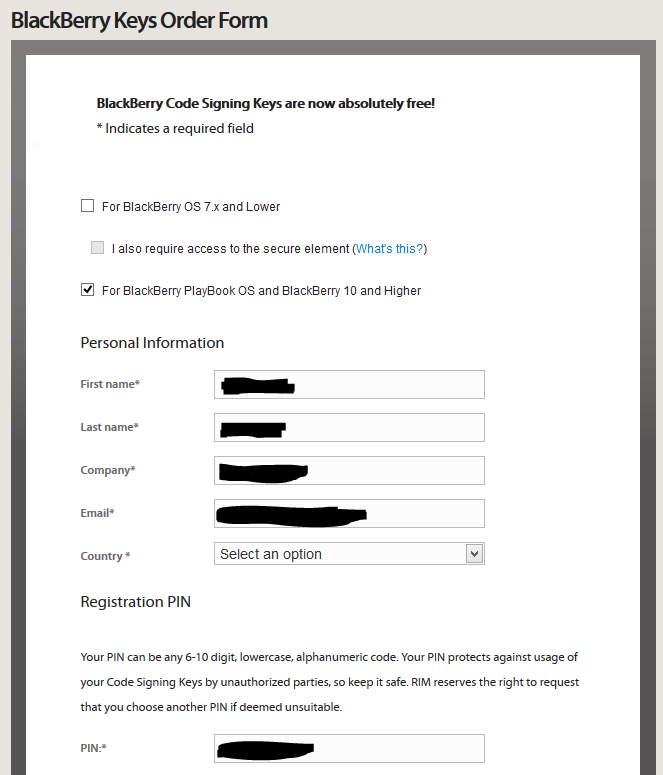
Через некоторое время ключи придут вам на e-mail.
Теперь:
- Устанавливаем SDK, (VMware player) и Simulator следуя инструкциям;
- Запускаем VMware palyer;
- Выбираем пункт «Open a Virtual Machine»;
- Находим файл «BlackBerry10Simulator» в папке с установленным симулятором и жмем «Open»;
- Выбираем симулятор из списка и жмем «Play virtual machine»;
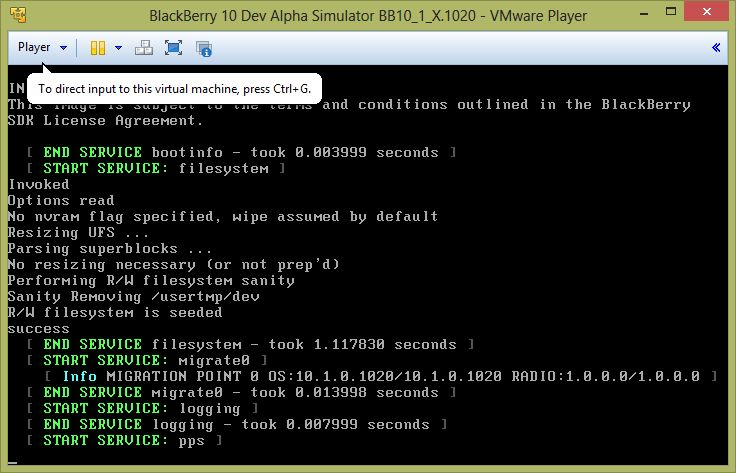
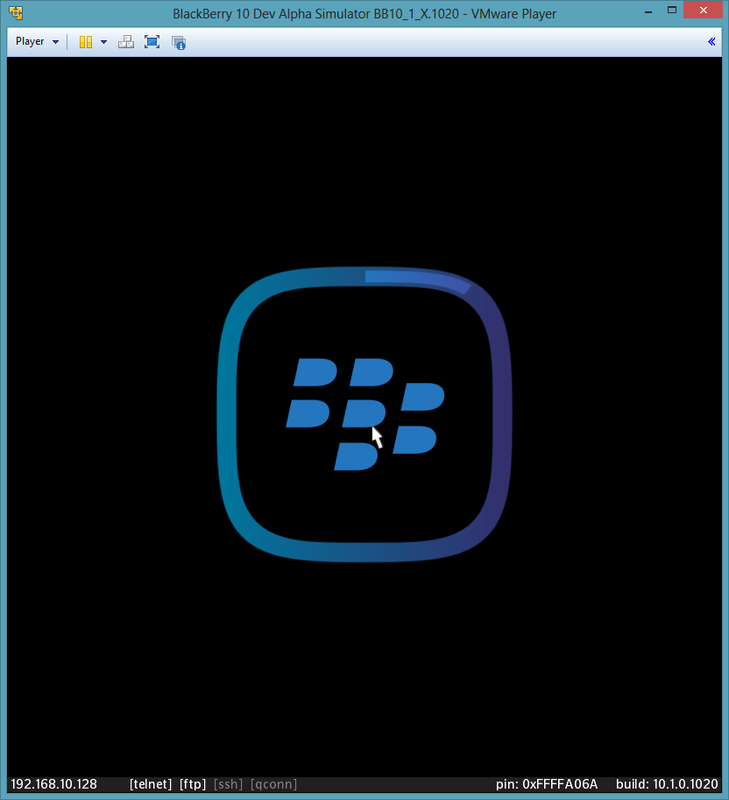

Немного шаманства
Перед тем как приступить, настроим симулятор:
- Ищем настройки;
- В настройках выберем пункт «Security and Privacy»;
Скрытый текст
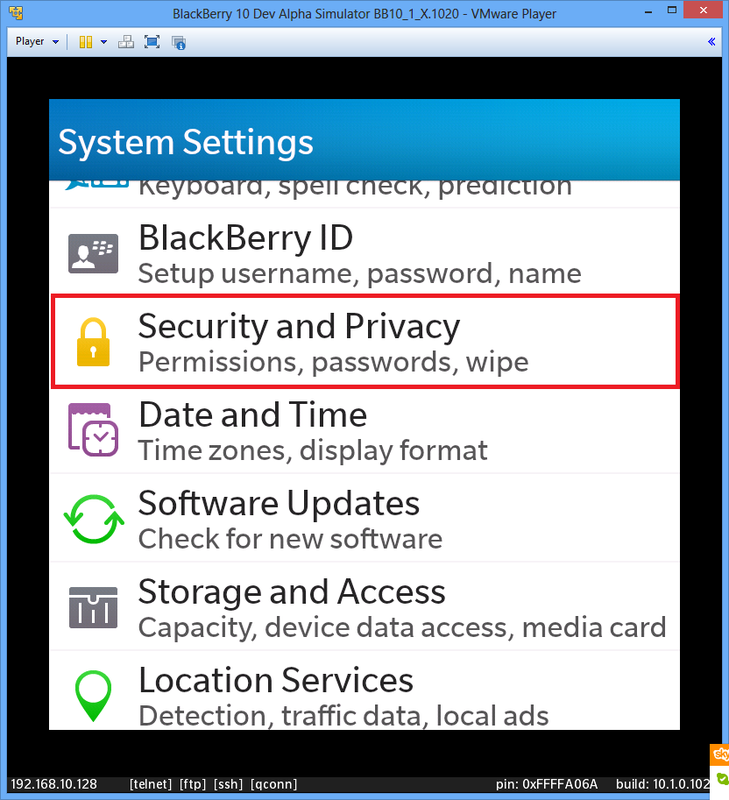
- Там находим «Development Mode»;
Скрытый текст
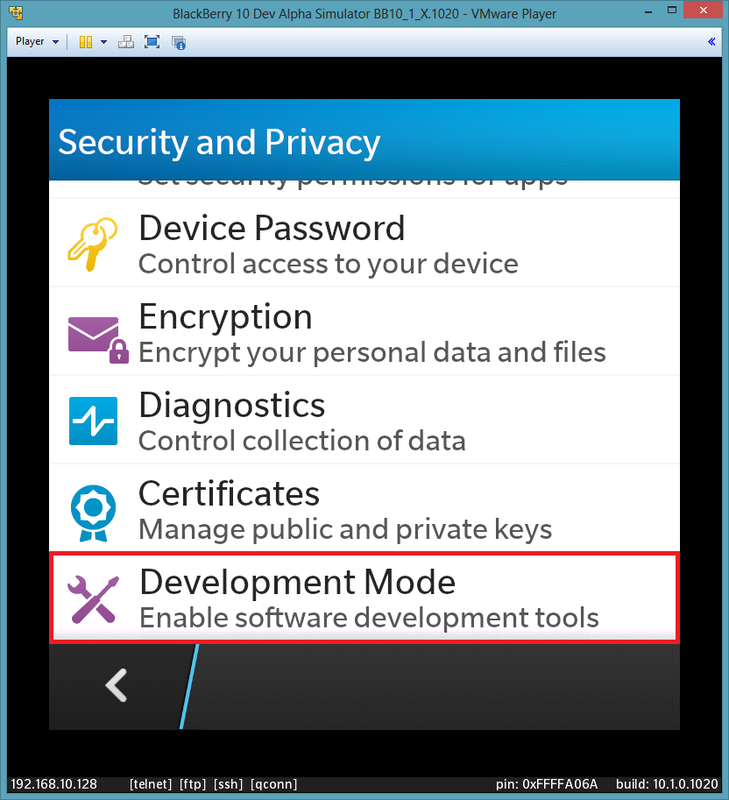
- Проверяем чтобы он был включен (если нет, то его нужно включить);
Скрытый текст
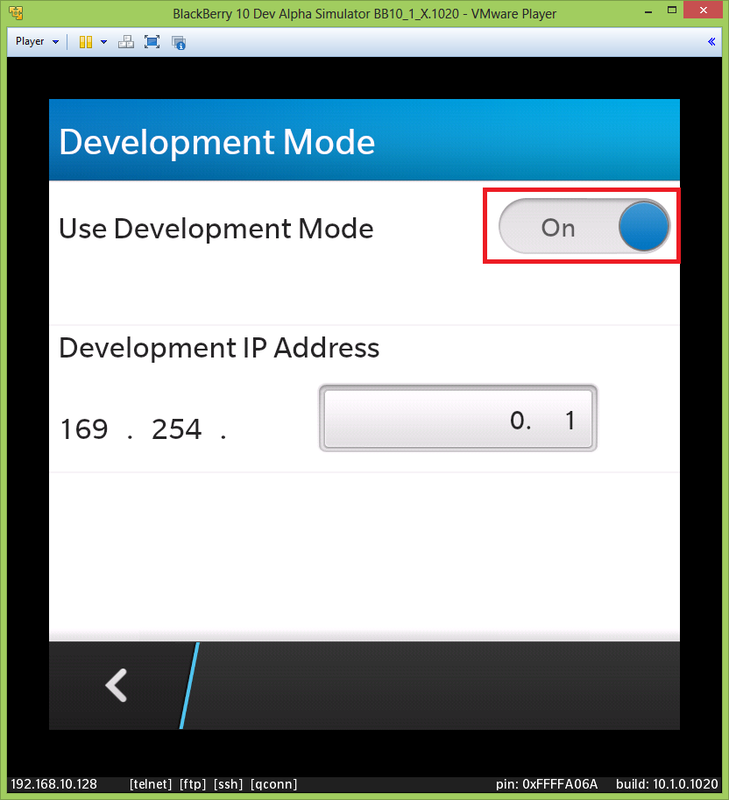
Давайте творить
- Первым делом запустим BlackBerry Native SDK.
Это самый обычный Eclipse со своими свистелками;
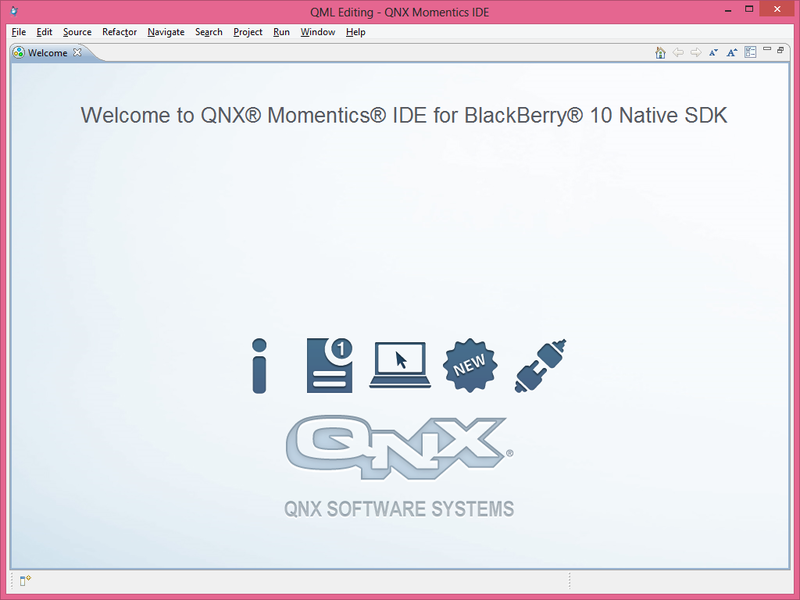
- Создадим новый проект и выберем «BlackBerry Cascades C++ Project from SDK Samples».
Вот так;
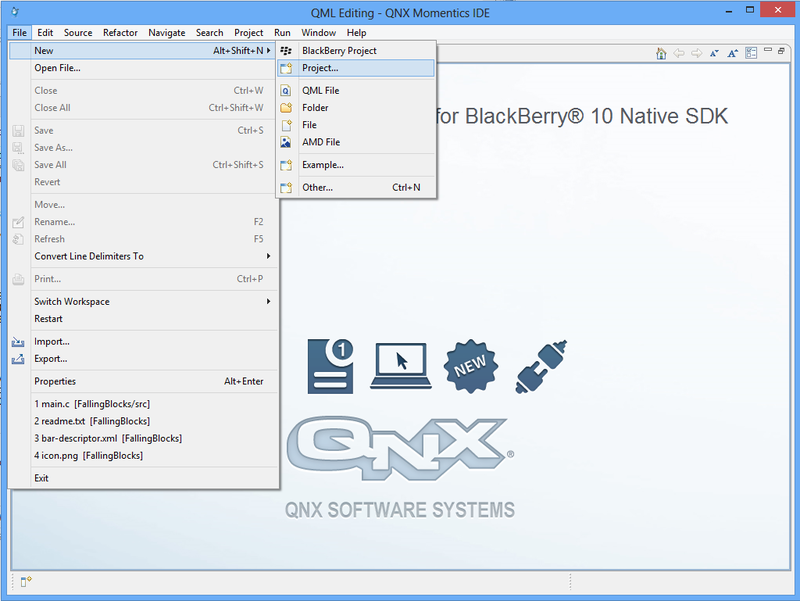

- Теперь нам нужно выбрать шаблон приложения.
Например этот;
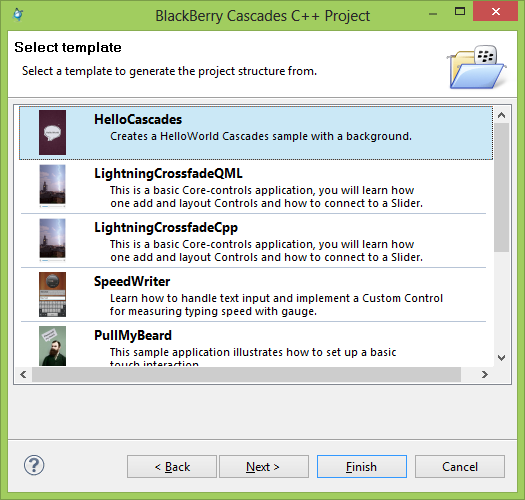
-
Дадим ему имя и выберем иконку;
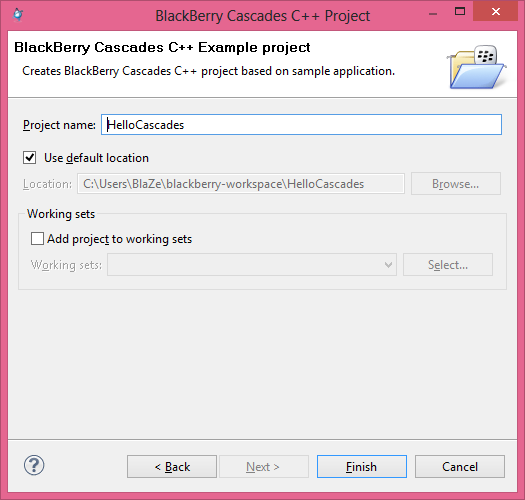
- Попадаем в Deployment Setup Wizard и жмем Next;
- Теперь нужно установить девайс.
Если симулятор включен, то устройство определяется автоматически.
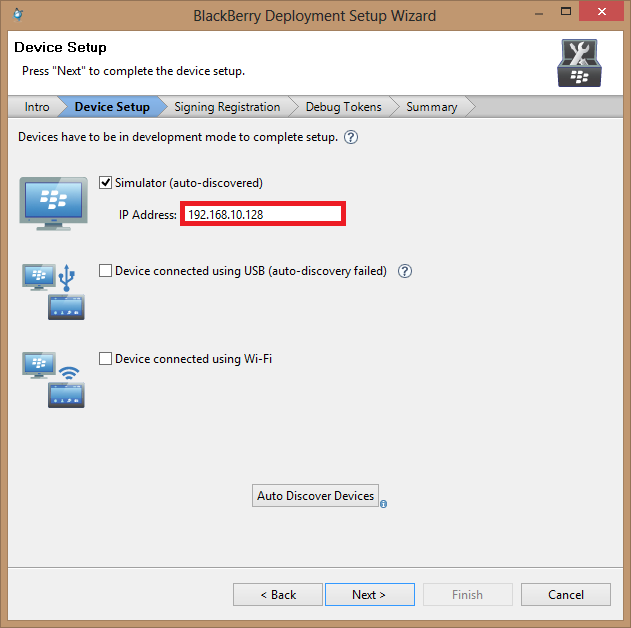
Если же нет, то скопируйте ip-адрес сами.
Его можно увидеть в нижней-левой части симулятора (выделено красным);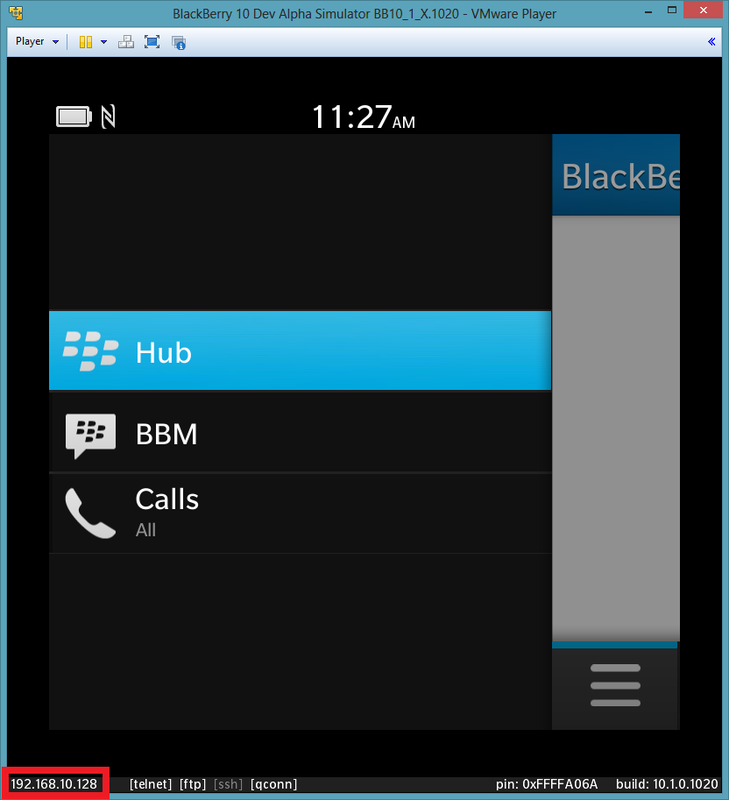
- Далее добавим ключи (они должны прийти по почте, после отправки регистрационной формы).
Выбираем первый пункт и жмем <b>Next</b>.
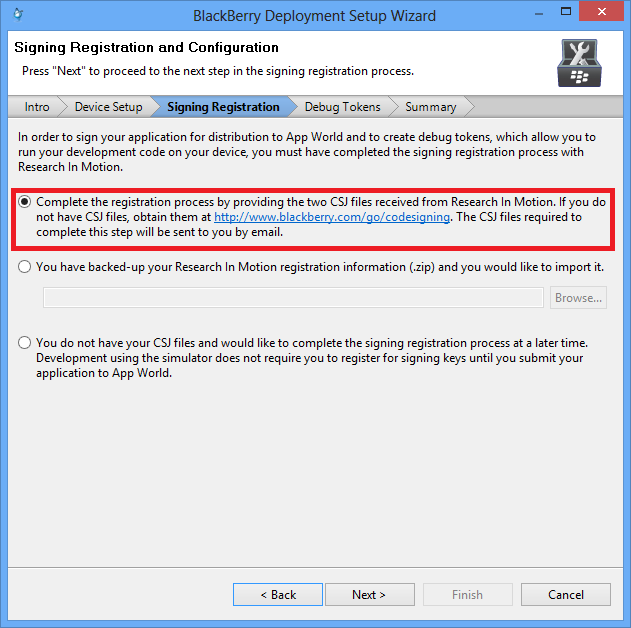
Указываем пути к ключам, PIN (который вы указывали заполняя форму) и пароль, как в примере под спойлером.
Пример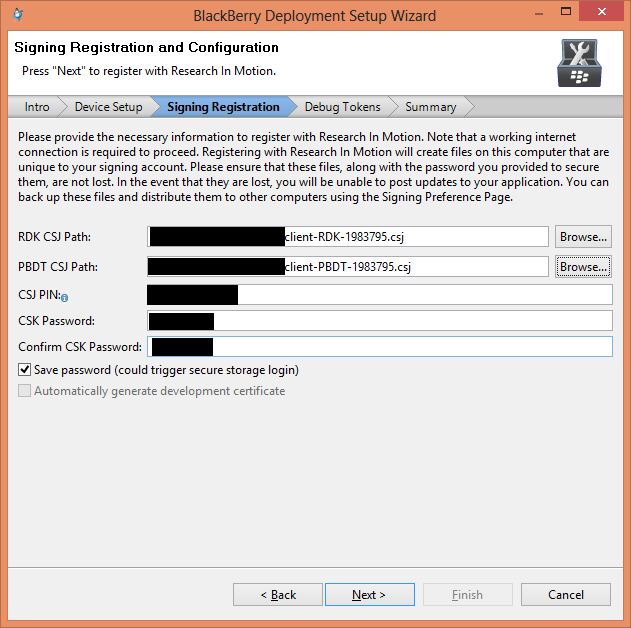
Нас спросят о бэкапе ключей и сертификата. Этот пункт можно пропустить (и при желании настроить позже);
- На этом работа с мастером завершена, осталось нажать «Finish»;
- Еще нужно настроить конфигурацию билда. Для этого нажимаем правую кнопку мыши на проекте и выбираем Build Configurations->Set Active->Simulator-Debug ;
Скрытый текст
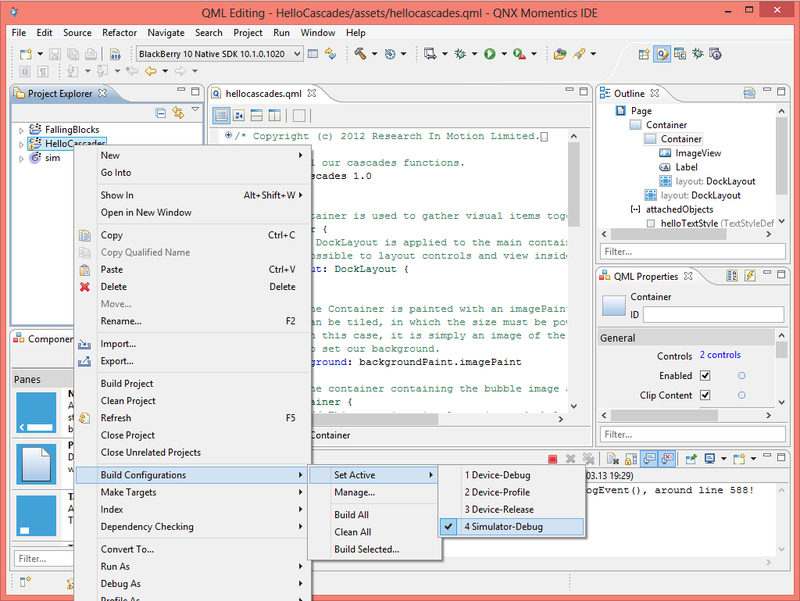
- Остается только собрать проект (ПКМ по проекту и Build Project);
- И запустить (ПКМ по проекту и Run As->BlackBerry C/C++ Application );
Вот и все.
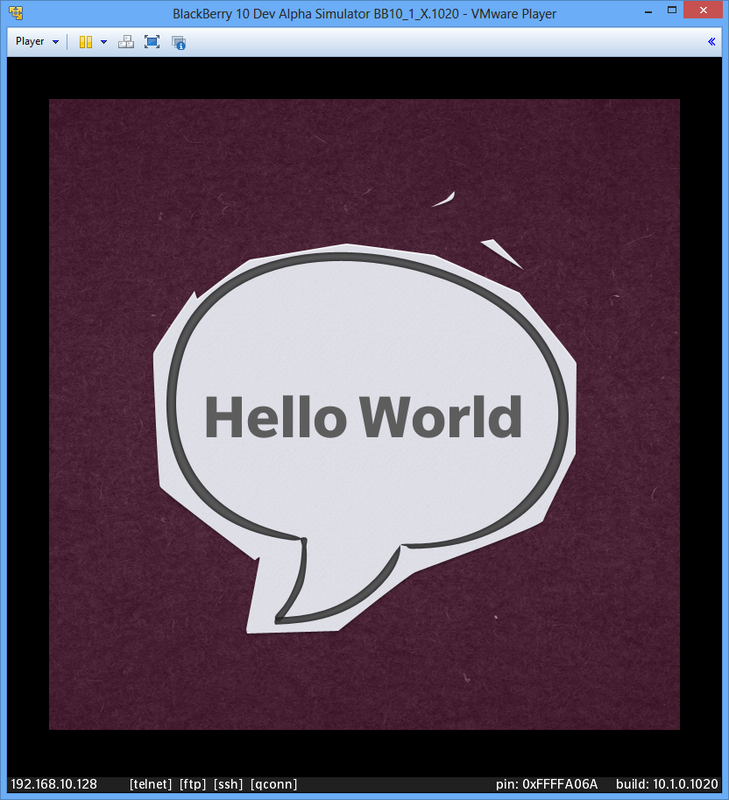
P.S Пишите свои отзывы о статье и сообщайте в личку об ошибках.
Автор: ZBlaZe






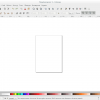
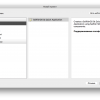
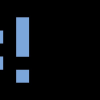
Как задолбал этот блэкбери. За что ни возьмись везде лажа! Не запускается и ругается эмулятор. Ну что за рукожопы делали блэкбери! Ну его нах